快剪辑如何卸载?快剪辑多种卸载方法
嘎嘎去123
快剪辑是一款比较好用的视频处理程序,下面是小编带来的卸载快剪辑的方法,希望可以帮到大家。
快剪辑多种卸载方法
删除软件可以分为好几种情况,如果只是启动图标在桌面占用位置,以后还会用到软件,可以将桌面图标隐藏。
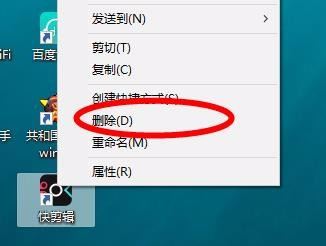
如果自己不知道怎样删除软件,可以右键点击使用电脑管家的强力卸载软件,根据提示一步步卸载。
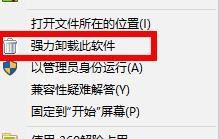
还有一种办法就是在桌面图标上右键点击可以属性,看到软件的安装位置,顺便找到卸载程序就可以了。

打开软件的安装位置可以看到很多的软件组件,找到unist就是一个卸载程序,双击开始运行卸载程序。
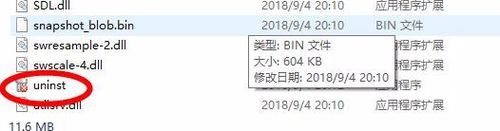
会有一个对话框提示是否要卸载当前的软件,如果还想要继续使用,点击否取消当前的操作,点击是继续卸载。
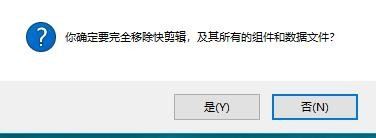
卸载程序会有一个过程,将安装在电脑上的很多资料和文件夹删除,等待几秒钟就可以卸载完成。
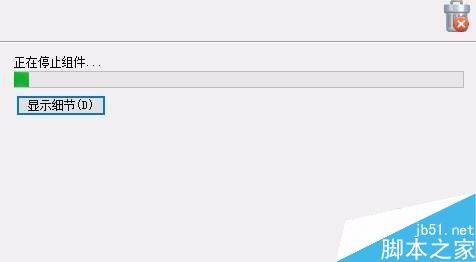
最后,会有一个提示当前的软件已经成功从自己电脑上卸载成功了,有需要可以再次安装到自己设备上。

推荐阅读:
以上就是本篇文章的全部内容了,希望对各位有所帮助。如果大家还有其他方面的问题,可以留言交流,请持续关注脚本之家!

